Geht einem der Speicher auf dem iPhone aus oder benötigt man Platz auf der Mac-Festplatte, dann kann ein Cloud-Speicher die richtige Alternative zu externen Festplatten, DVD-RWs und USB-Sticks sein. Ein Anbieter für Cloud-Speicherplatz, der neben automatischen Uploads auch die clientseitige Verschlüsselung der Daten anbietet, ist pCloud. Im Test des Services habe ich mir die einzelnen Funktionen und Optionen angeschaut. Besondere Gewichtung habe ich dabei auf die Verwendung von pCloud mit der iOS-App auf dem iPhone gelegt. Aber auch am Mac, am Windows- oder Linux-PC sowie unter Android könnt ihr den Cloud-Speicher verwenden bzw. damit unter den Geräten Dateien austauschen.
2-TB lifetime für 400 EUR/ einmalig: Angebot hier bei pCloud anschauen
Browser – hier findet ihr die Nutzungsmöglichkeiten der Cloud, Vorteile und Nachteile.“ width=“1024″ height=“484″ /> Der pCloud Test mit iPhone, Mac und Browser – hier findet ihr die Nutzungsmöglichkeiten der Cloud, Vorteile und Nachteile.Kapitel in diesem Beitrag:
- 1 Vorbemerkung zum pCloud Test
- 2 pCloud App fürs iPhone – App aus dem Store
- 3 Einstellungen in der pCloud iPhone App
- 4 pCloud App für macOS – Meine kleine Odyssee
- 5 Möglichkeiten der pCloud Mac App
- 6 pCloud im Browser nutzen – super einfach
- 7 Backup verschiedener Dienste – Interessanter Service
- 8 pCloud Crypto – Daten verschlüsselt hoch- und runterladen
- 9 Noch mehr Sicherheit durch AES, TLS und SSL
- 10 pCloud Crypto Hacking Challenge – Niemand hat sie geschafft
- 11 pCloud Preise – Was kostet der Spaß?
- 12 Nachteile – Übersetzung bzw. Sprachauswahl
- 13 Fazit zum Cloud-Speicher
- 14 Ähnliche Beiträge
- 15 PDF Secure: Am iPhone PDFs mit Passwort versehen oder sie davon befreien
- 16 Preshow Theater: App zeigt 4K-Kinotrailer einzeln oder im Mix
- 17 5 + 1 App-Empfehlungen im April 2025
- 18 Apple Immersive Video Utility: Videos für die Vision Pro am Mac verwalten
- 19 Sprachmemos App: Automatische Transkripte jetzt auch auf Deutsch
- 20 Safari-Trick: Vorige Seite in zweitem Tab öffnen (und damit beide Seiten behalten)
- 21 Apple Mail App: Kategorien verstehen, aktivieren und deaktivieren
- 22 Nintendo Today! – Neue News-App für Nintendo-Fans
Vorbemerkung zum pCloud Test
Für diesen pCloud Testbericht, in dem ich euch meine Erfahrungen mit der Cloud darlegen möchte, wurde mir von den Machern des Dienstes ein Premium-Account mit 500 GB Speicherplatz spendiert. Dies hat aber keine Auswirkung auf meine Meinung zum Angebot. Auch wenn ich den Online-Speicher kostenlos nutzen durfte, fußen die folgenden Ausführungen auf meinen Erfahrungen und meiner objektiv gehaltenen Meinungsbildung zum Produkt.
pCloud App fürs iPhone – App aus dem Store
Die pCloud App fürs iPhone lässt sich ganz einfach aus dem App Store laden. Der Download ist kostenlos, aber es gibt – entsprechend den Angeboten von pCloud – verschiedene In-App-Käufe, die man abschließen kann. Die Anmeldung in der App funktioniert mit einem Nutzerkonto oder über Facebook. Nach der Anmeldung können verschiedene Optionen gewählt und Funktionen aktiviert werden; beispielsweise der automatische Upload von Fotos und Videos. Gerade wenn der Speicher des iPhones immer voller wird und man einige Sachen bzw. neue Inhalte auslagern möchte, kann das ganz hilfreich sein. Die automatisch hochgeladenen Daten (falls aktiviert) befinden sich dann im Ordner „Automatic Upload“.
Weitere zum Anfang automatisch erstellte Ordner sind „My Music“ für Musik, „My Pictures“ für Bilder und „My Videos“ für Videos. Sie enthalten Beispiel-Dateien, die man getrost löschen kann. Unter anderem bei dieser Aktion erhält man dann übrigens auch eine E-Mail mit der Information, dass man gerade zum ersten Mal etwas gelöscht hat. Aber keine Angst vor Spam: Solche E-Mails flattern nur bei einigen Aktionen, die man erstmalig ausführt, ein. Es gibt nicht jedes Mal eine Benachrichtigung, immerhin weiß man ja, was man tut ;) Das Anlegen eigener Ordner und Ordnerstrukturen ist natürlich auch möglich.
Die gelöschten Dateien sind übrigens nicht gleich verloren, sondern werden in den Papierkorb des Cloud-Laufwerks verschoben. Was ich etwas komisch fand, war, dass es für diesen Papierkorb keinen Ordner in der Ordnerübersicht bzw. im Menü der App gibt. Das sorgt zwar für mehr Übersichtlichkeit, verwirrt aber erst einmal. Man findet die gelöschten Dateien dann über die Einstellungen. Dafür tippt man auf die drei Striche oben links, wählt Einstellungen und dann Gelöschte Dateien sehen. Damit wird der Papierkorb angezeigt, aus dem sich nun Dateien endgültig löschen lassen. Noch wichtiger: Es lässt sich mit dem Crypto-Ordner ein speziell verschlüsselter Ort für Dateien kreieren. Dazu mehr weiter unten.
Einstellungen in der pCloud iPhone App
Hier möchte ich euch eine kleine Übersicht über jene Einstellungs- und Anpassungsmöglichkeiten geben, die sich in den Einstellungen der pCloud iOS App finden lassen. Einige Standard-Punkte wie „Cache löschen“ oder die Versionsanzeige lasse ich aus, da sie nicht direkt mit dem Cloud-Service zu tun haben. In den Einstellungen findet ihr also dieses:
- Speicher-Belegung und Upgrade-Möglichkeiten
- Passwort- und Passcode-Optionen
- Anpassungen für Benachrichtigungen über Push und E-Mail
- Erstellung eines Crypto-Ordners für auf dem Gerät verschlüsselte Dateien und Ordner
- Auswahl von Dateiarten für den automatischen Upload (Fotos, Videos, beides oder keines davon)
- Anzeige von Systemdateien
- Offline-Einstellungen zur Nutzung von mobilen Daten für pCloud-Dienste
pCloud App für macOS – Meine kleine Odyssee
Für mich war die Installation und Nutzung der macOS App von pCloud eine kleine Odyssee, was nicht heißt, dass das bei jedem Nutzer so sein muss. Kurz gescheitert war ich an den Sicherheitseinstellungen des Mac, konnte das Problem aber letztlich lösen. Beim Mounten des Cloud-Laufwerks kam die Meldung, dass ich „FUSE“, ein notwendiges Zusatzprogramm, installieren und dafür erst einmal Rechte freigeben musste. FUSE sorgt dafür, dass Drittanbieter-Apps wie pCloud auf Finder-Funktionen zugreifen kann. Nachdem ich in den Sicherheitseinstellungen des Mac dem Öffnen der Software zugestimmt hatte, war auch die pCloud-Installation abgeschlossen. Nur ließ sich die App nicht starten und auch die Aktivierung als Finder-Erweiterung schlug fehl.
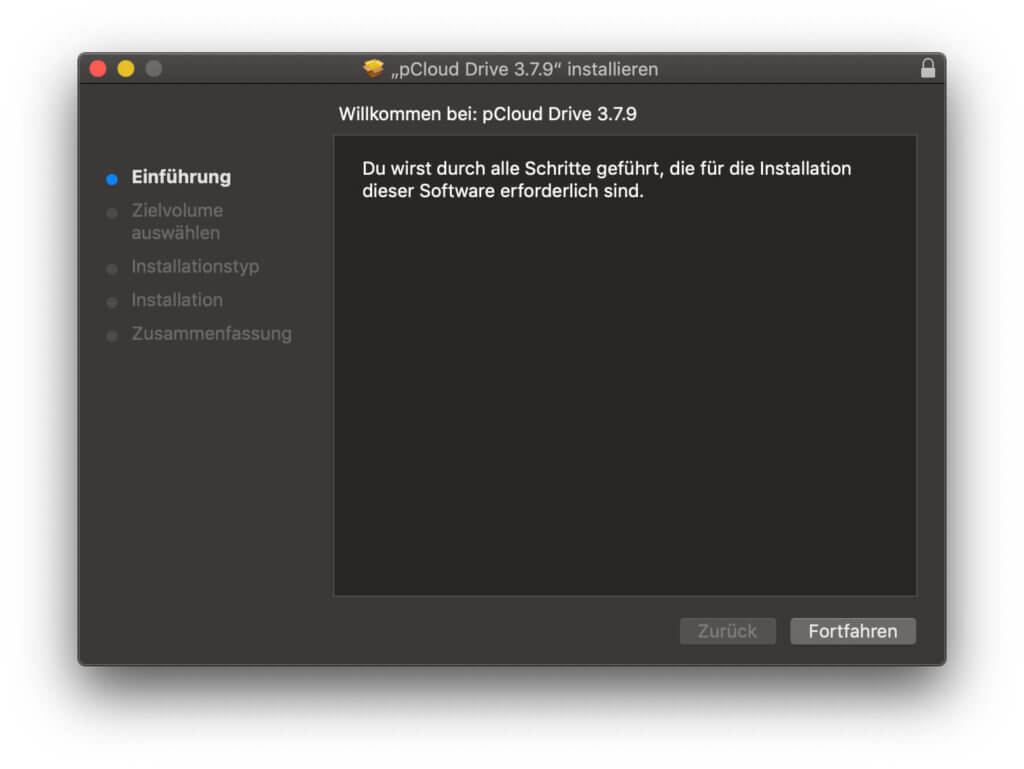

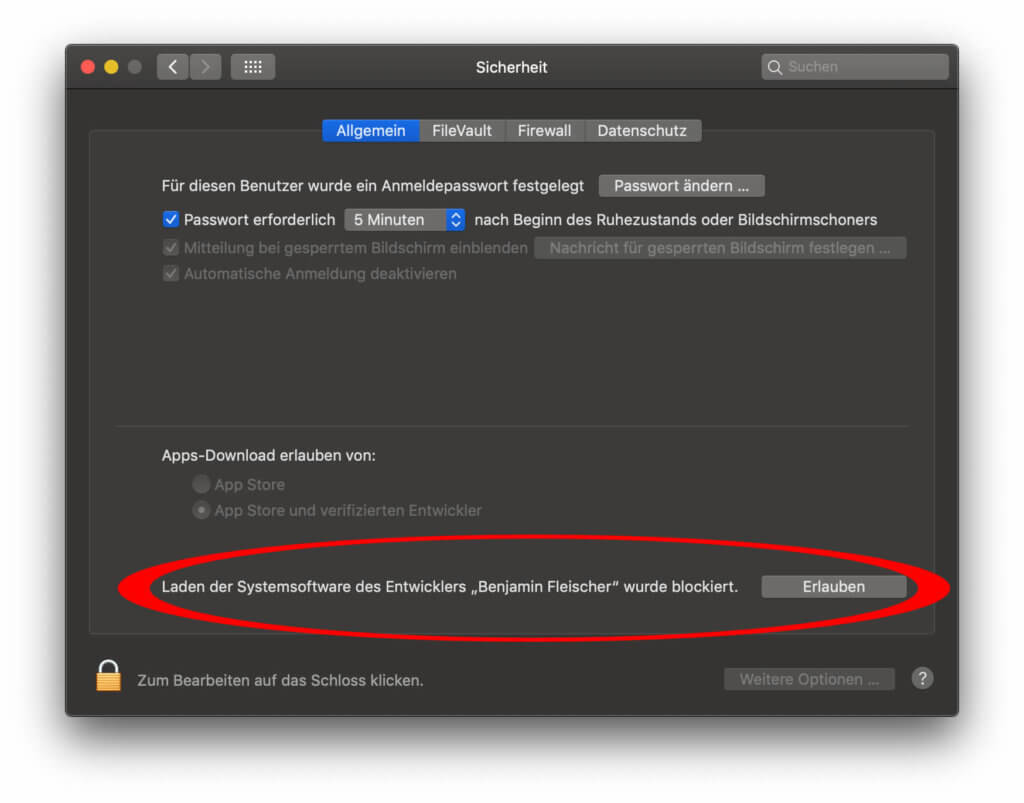
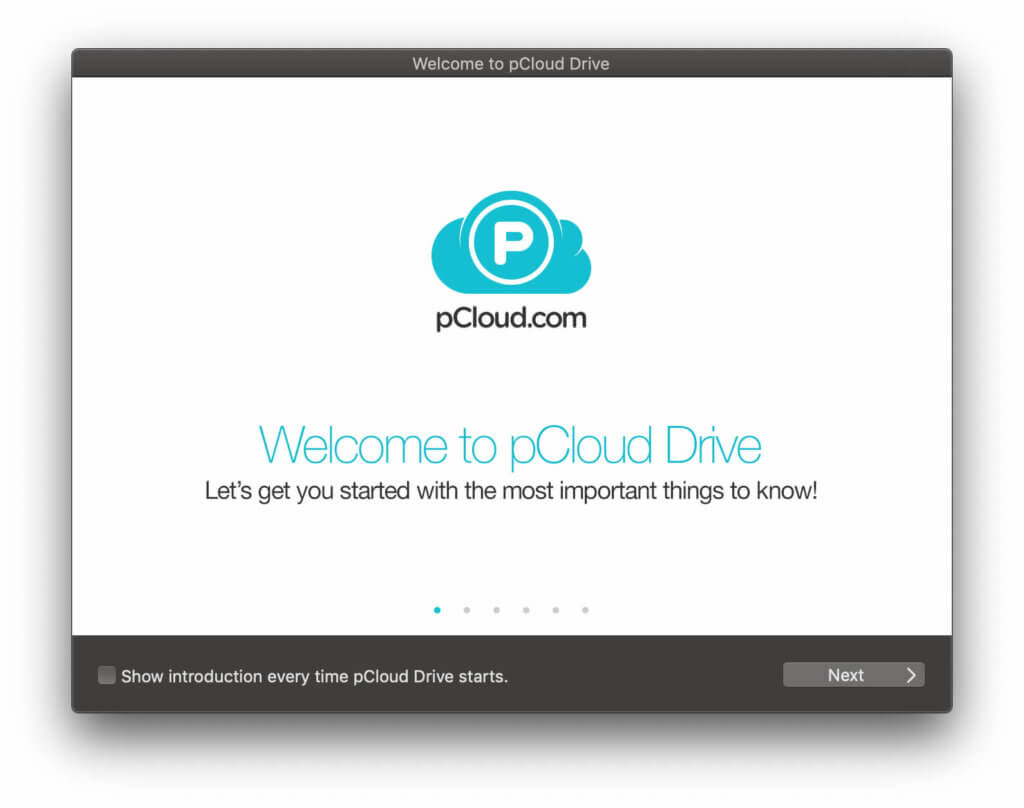
Letztendlich musste ich nur den Mac neu starten, pCloud öffnen und schon funktionierte alles wie es sollte. Nicht nur wurde das Laufwerk gemountet und im Finder angezeigt; zudem öffnete sich auch das pCloud-Programmfenster und das Menüleistensymbol erschien.
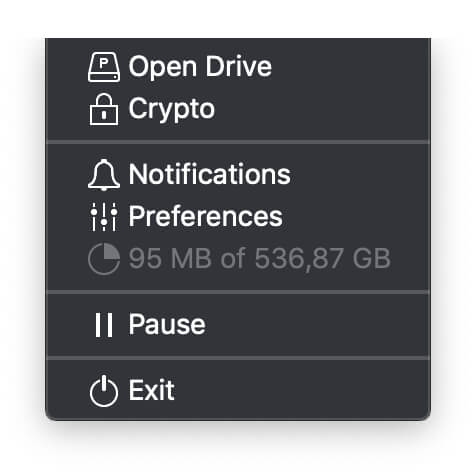
Mit der erfolgreichen Installation ergaben sich neue Möglichkeiten im Umgang mit den Dateien und Ordnern in der Cloud – so kann man direkt über den Finder per Rechtsklick / Sekundärklick diese Optionen wählen:
- Offline access (sync) – Datei oder Ordner herunterladen für die Offline-Verwendung
- Invite to Folder – Andere Personen zur Nutzung des Ordners einladen (Teilen-Funktion)
- Copy Upload Link – Erstellt einen Link, mit dem andere Nutzer Dateien in einen Ordner laden können
- Copy Download Link – Erstellt einen Link, mit dem andere Nutzer ausgesuchte Dateien / Ordner herunterladen können
Möglichkeiten der pCloud Mac App
Als erstes der Hinweis zum Löschen der Dateien: Auch am Mac werden sie in den pCloud-eigenen Papierkorb verschoben. Dafür kann man einfach die Möglichkeiten des Finders nutzen, die man auch zum Löschen von lokalen Dateien verwendet. Also Rechtsklick und In den Papierkorb legen, mit der Maus in den Papierkorb auf dem Dock ziehen, etc. Anschließend findet man die Dateien per App, im Web und auf dem iPhone im pCloud-Papierkorb.
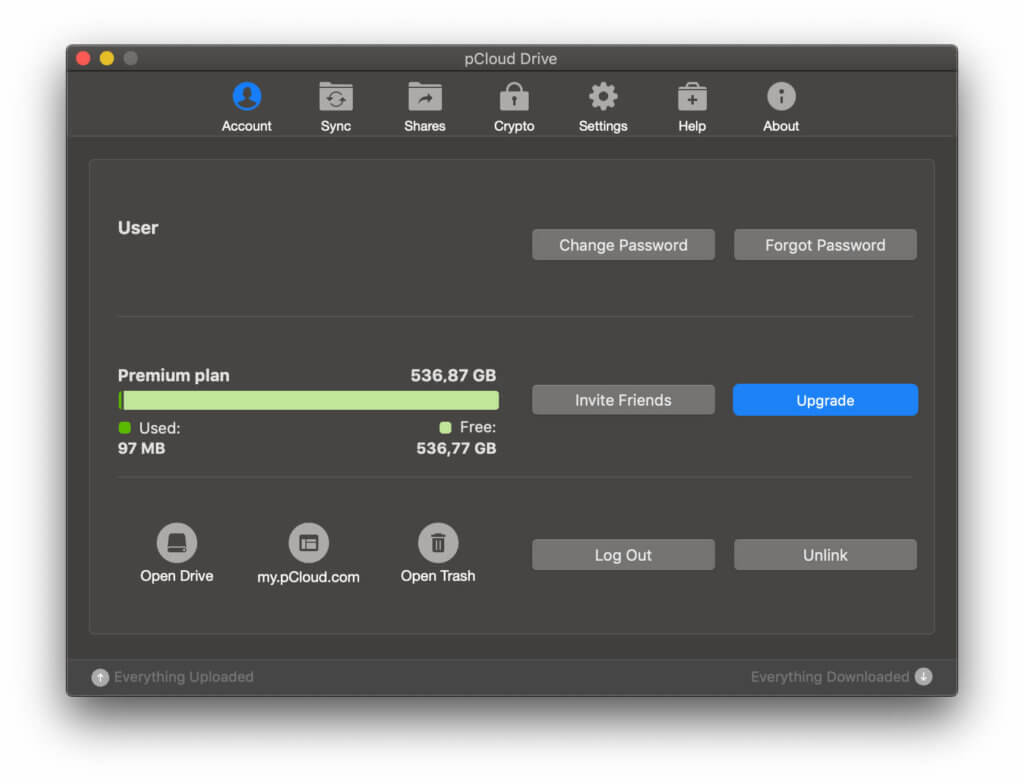
Viel wichtiger sind aber die Möglichkeiten, die das App-Fenster bietet. In verschiedenen Reitern wie Account, Sync, Shares, Crypto, Settings und Help lassen sich Informationen aufrufen und Einstellungen vornehmen. Hier die wichtigsten Features:
- Account: Nutzer-Daten und Laufwerk-Belegung einsehen, Passwort ändern, Papierkorb einsehen, etc.
- Sync: Anzeige der synchronisierten Ordner mit Gegenüberstellung der lokalen und der Cloud-Version
- Shares: Anzeige der erstellen Upload- und Download-Links sowie der Anzahl der interagierenden Nutzer
- Crypto: Angebot der Crypto-Verschlüsselung sowie Nutzung nach Buchung des Dienstes
- Settings: Einstellungen zum App-Start und zur Anzeige, Festlegung der maximalen Upload- und Download-Geschwindigkeit in kB/s, Optionen zur Laufwerknutzung
- Help: Zugang zu pCloud Support, pCloud FAQ und pCloud Blog
- About: Infos zur App-Version und zu Updates
pCloud im Browser nutzen – super einfach
Wer die Mac App, die man von der Anbieter-Webseite runterladen kann, nicht nutzen möchte, kann sich auch einfach mit seinen Zugangsdaten auf eben jener Seite anmelden. Und schon gibt es ebenfalls die Möglichkeit, Dateien anzusehen, hinzuzufügen, zu bearbeiten, zu löschen oder auf eine Festplatte bzw. ein anderes Speichermedium zu kopieren. Zudem sind auch alle anderen Möglichkeiten präsent, welche die iOS- und macOS-App bieten; also das Teilen von Inhalten, das Einladen von Nutzern, die etwas aus den eigenen Ordnern herunterladen oder etwas in sie hinein laden können, das Herunterladen von Inhalten und so weiter. Der Aufruf der pCloud-Cloud im Browser ist daher auch ideal, wenn ihr unterwegs oder im Urlaub per Computer eure Dateien in Ordnung halten wollt.
Backup verschiedener Dienste – Interessanter Service
Bei der Verwendung des Dienstes im Browser habe ich den Menüpunkt „Backups“ entdeckt – dieser könnte interessant für alle sein, die andere Clouds wie Google Drive, OneDrive und Dropbox regelmäßig sichern wollen. Zudem kommen Social-Media-Freunde auf ihre Kosten, denn es lassen sich auch die Inhalte aus dem Facebook- und aus dem Instagram-Konto regelmäßig sichern.
pCloud Crypto – Daten verschlüsselt hoch- und runterladen
Hier und da schon einmal genannt, möchte ich an dieser Stelle ausführlicher auf pCloud Crypto eingehen. Das ist ein Verschlüsselungsdienst von pCloud. Er funktioniert sowohl auf Desktop- als auch auf Mobilgeräten. Die Verschlüsselung der Dateien passiert dabei direkt auf dem Gerät, und auch die Entschlüsselung wird nur vom Client auf der genutzten Maschine vorgenommen. Dafür muss ein Crypto Pass angelegt werden, eine Art Passwort, mit dem man seine Berechtigung zum Entschlüsseln und Aufrufen der Dateien bestätigen kann.
Mit pCloud Crypto-Ordner fällt die Installation und Nutzung zusätzlicher Programme zum Verschlüsseln von hochzuladenden Daten weg. Zudem muss man nicht die entsprechende Software auf jedem Gerät, mit dem man auf die Daten zugreifen will, installiert haben. Es reicht, sich den Crypto Pass zu merken – und schon lassen sich die Dateien und Ordner bequem auf dem Mac, dem Windows PC, dem iPhone, Android-Smartphone und von vielen anderen Orten einsehen. Und zwar nur von dem Nutzer, der das auch darf.
Wichtig zu wissen: pCloud kann den Crypto Pass nicht zurücksetzen, ändern oder euch zusenden, wenn ihr ihn vergesst. Damit ginge ja der Sinn der Sache verloren, denn die Anbieter sollen ja ebenso wenig auf eure Daten zugreifen können wie andere Fremde. D. h. die verschlüsselten Daten gehen verloren, wenn man den Crypto Pass vergessen hat.
Noch mehr Sicherheit durch AES, TLS und SSL
Neben dem Crypto-Ordner werden natürlich auch alle anderen Dateien bei der Übermittlung sowie bei der Lagerung auf den pCloud-Servern geschützt. Gegen den unbefugten Zugriff durch Hacker kommt zum Beispiel eine 256-Bit-AES-Verschlüsselungsmethode zum Einsatz. Bei der Übertragung der Daten arbeitet ein TLS / SSL-Kanalschutz gegen mögliche Fremdabfragen. Zudem sind die in der Cloud gespeicherten Dateien auch gegen Hardware-Fehler gesichert. Dazu kann man beim Anbieter folgendes lesen:
Die Sicherung Ihrer Dateien ist nicht nur auf potenzielle Hacks beschränkt, sondern auch auf den Schutz vor einem möglichen Hardwarefehler. Nachdem Ihre Daten auf die pCloud-Server hochgeladen wurden, behalten wir 5 Kopien an mindestens drei Serverstandorten in einem hochsicheren Datenspeicher Zentrum, rund um die Uhr überwacht.
pCloud Crypto hingegen ist eine optionale zusätzliche Schutzschicht für Ihre sensiblen Personen Daten, die die Informationen, die Sie auf Ihr Gerät hochladen, vor deren Übertragung verschlüsseln.
pCloud Crypto Hacking Challenge – Niemand hat sie geschafft
In diesem Zusammenhang ebenfalls erwähnenswert ist die sogenannte „pCloud Crypto Hacking Challenge“, bei der jeder, der mitmachen und gewinnen wollte, ein für den Wettbewerb angelegtes Nutzerkonto knacken sollte. Als Preis gab es 100.000$ bzw. das Bitcoin-Äquivalent zu gewinnen. Diese Chance wollten sich 2.860 Teilnehmer (darunter 21 technische Universitäten und 613 Hacker-Organisationen) nicht entgehen lassen. Jedoch konnte keiner von ihnen in einem Zeitraum von 6 Monaten das Konto hacken. Wenn das mal nicht für die Sicherheit des Dienstes spricht!
pCloud Preise – Was kostet der Spaß?
So ein Dienst mit bis zu 10 TB Speicher für private und professionelle Nutzer sowie vielen Möglichkeiten, diesen einzusetzen, kostet natürlich Geld. Die beiden am prominentesten beworbenen Account-Versionen sind pCloud Premium und pCloud Premium Plus. Die Preise richten sich nach der Zahlungsart – monatlich, jährlich oder einmalig für ein „Lifetime“-Angebot.
| pCloud Premium (500 GB) | pCloud Premium Plus (2 TB) | pCloud 10 TB | |
| Monatliche Zahlung | 4,99 € | 9,99 € | – |
| Jährliche Zahlung | 49,99 € (entspricht 4,17 € / Monat) | 99,99 € (entspricht 8,33 € / Monat) | – |
| Einmalige Zahlung | 570 € (aktuell 200 €) | 1.150 € (aktuell 400 €) | 6.000 € (aktuell 1.200 €) |
Dann gibt es auch noch den Family-Plan für die Familiennutzung eines Kontos. Auch hier werden ab 2 TB zur Verfügung gestellt, diese können aber auf bis zu 5 Nutzer aufgeteilt werden. Aktuell liegt der Preis für pCloud for Family bei 600 € (statt 1.700 €) – wer 10 TB für die Familie benötigt, zahlt aktuell 1.500 € (statt 7.600 €). Dabei handelt es sich um ein Lifetime-Angebot. Zuletzt wird aber auch noch ein professionelles Business-Angebot gereicht; in Form von pCloud Business. Dieses Paket kann man kostenlos testen, nach Angabe von Unternehmen, Name, Kontaktdaten und Anzahl der Nutzer. Ich denke, hier wird ein individuelles Angebot gemacht und kein Pauschalpreis erhoben.
Hinweis: Die Preise wurden im Oktober 2022 angepasst.
Nachteile – Übersetzung bzw. Sprachauswahl
Ein zusätzlicher, übers Internet nutzbarer Speicher von 500 GB oder 2 TB ist nicht schlecht. Zudem lassen sich andere Clouds, das lokale Laufwerk, die Fotos und Videos vom iPhone sowie weitere Daten als (automatisches) Backup anlegen. Hinzu kommt die Verschlüsselung von Daten im Crypto-Ordner. Zu den weiteren Vorteilen gehört die Möglichkeit, Dateien und Ordner zu teilen bzw. von anderen befüllen zu lassen, ohne dass sie einen Einblick erlangen. Jedoch gibt es hier und da auch ein paar Nachteile bei pCloud. Vor allem im Bereich der sprachlichen Gestaltung.
Während die iOS-App fürs iPhone komplett auf Deutsch angezeigt wird und es da keine Verständnisprobleme gibt, da sieht das bei den anderen Lösungen aktuell nicht so gut aus. Die pCloud macOS App zum Beispiel wurde zwar mit deutscher Beschreibung installiert, die letztendliche Anzeige und Nutzung passiert aber auf Englisch (von den Entwicklern wurde mir aber zugesagt, dass es bald auch eine deutsche Version geben soll). Und im Browser gibt es teilweise einen Mix aus beiden Sprachen, wenn man etwa den Menüpunkt „Public“ aufruft und in „Öffentlicher Ordner“ landet.
Ebenfalls interessant: VirtualBox – Kostenlose Virtualisierungs-App
Fazit zum Cloud-Speicher
Mein Fazit ist positiv. Mir gefällt, dass pCloud für alle möglichen Geräte eine Lösung anbietet und nicht nur die Kommunikation zwischen diesen ermöglicht, sondern auch nach außen viele Optionen anbietet. Egal ob man Dateien mit anderen teilen oder von ihnen erhalten möchte – es gibt für beides durchdachte Optionen. Auch Backups und automatische Uploads sind kein Problem. Nicht nur das iPhone kann man dadurch entlasten, wenn der Speicher mal wieder knapp wird. Das Sprachenproblem kann ich persönlich dank Englischkenntnissen zum Glück missachten; in Zukunft wird es zudem eine komplett deutsche Mac App geben. Die Preise sind auch nicht zu hoch, wenn man den Umfang der Angebote neben dem reinen Speicherplatz bedenkt.
Ähnliche Beiträge
Seit 2012 betreibe ich meinen Blog als Sir Apfelot und helfe meinen Lesern bei technischen Problemen. In meiner Freizeit flitze ich auf elektrischen Einrädern, fotografiere mit meinem iPhone, klettere in den hessischen Bergen oder wandere mit meiner Familie. Meine Artikel behandeln Apple-Produkte, Drohnen-News und Lösungen für aktuelle Bugs.


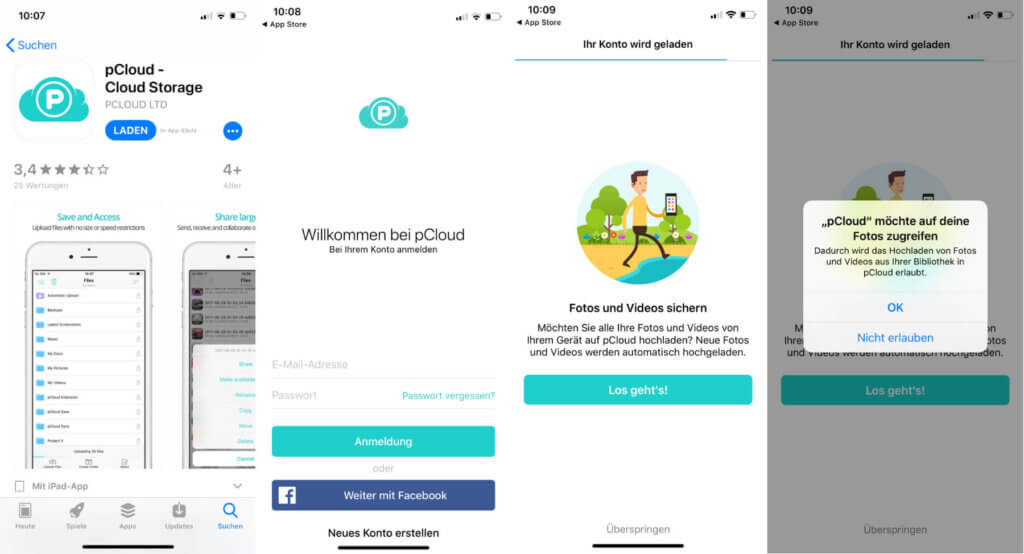
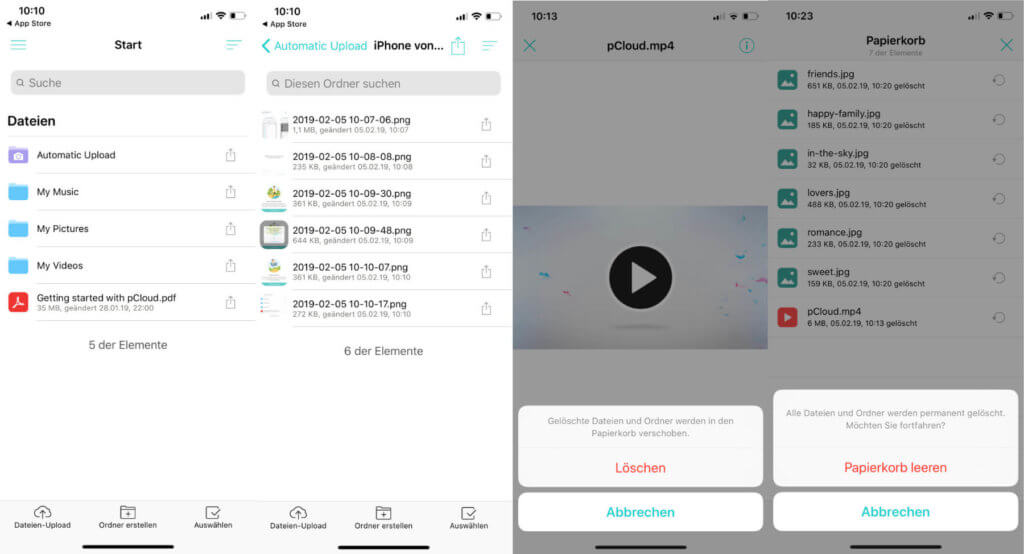
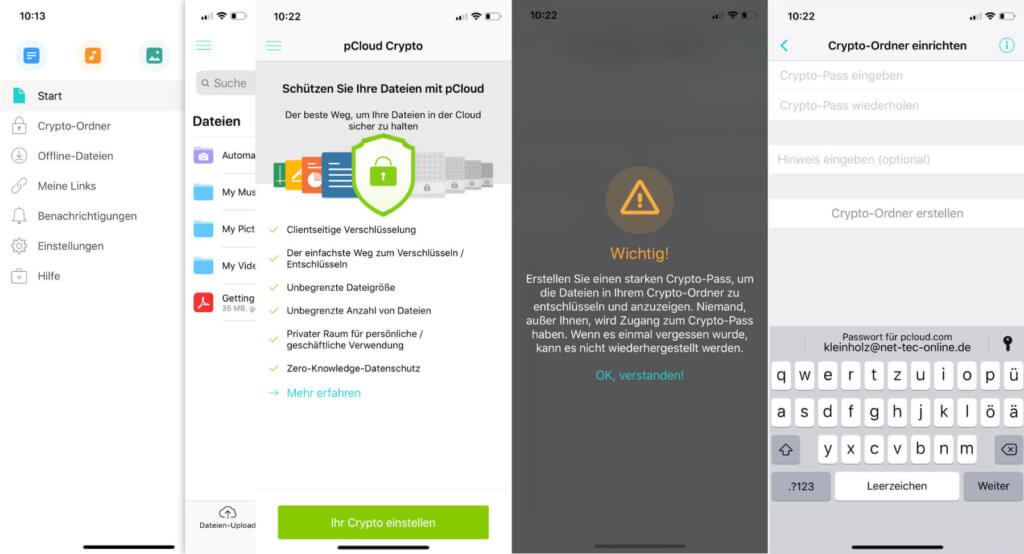
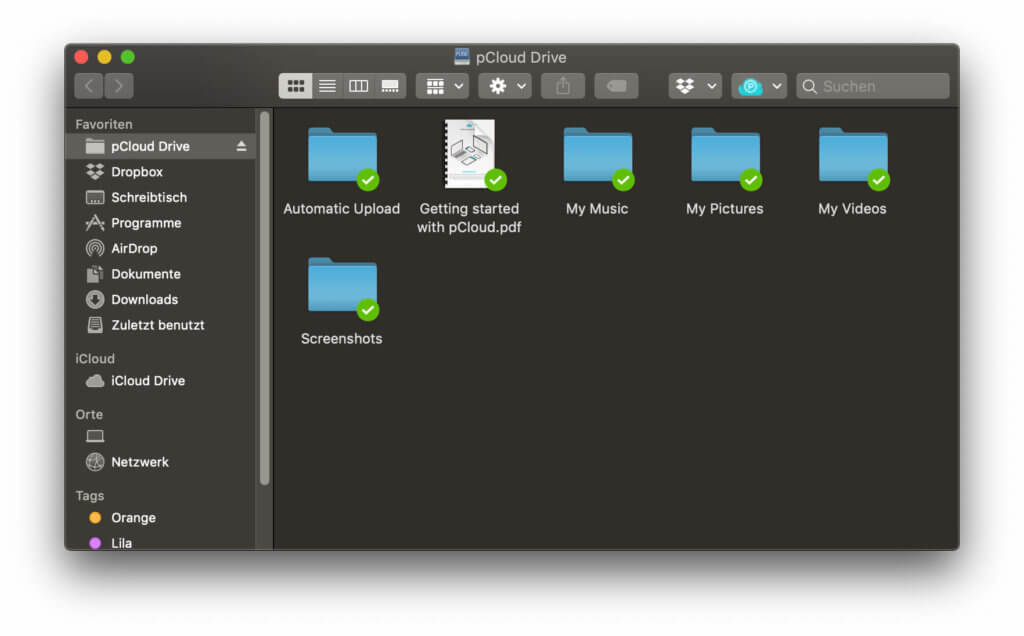
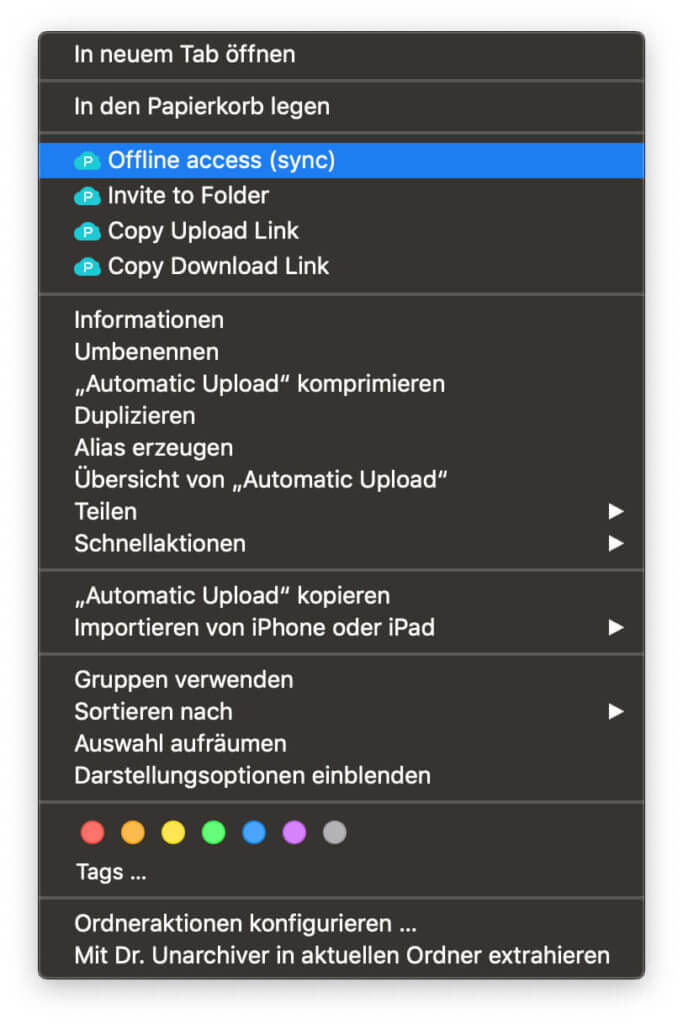
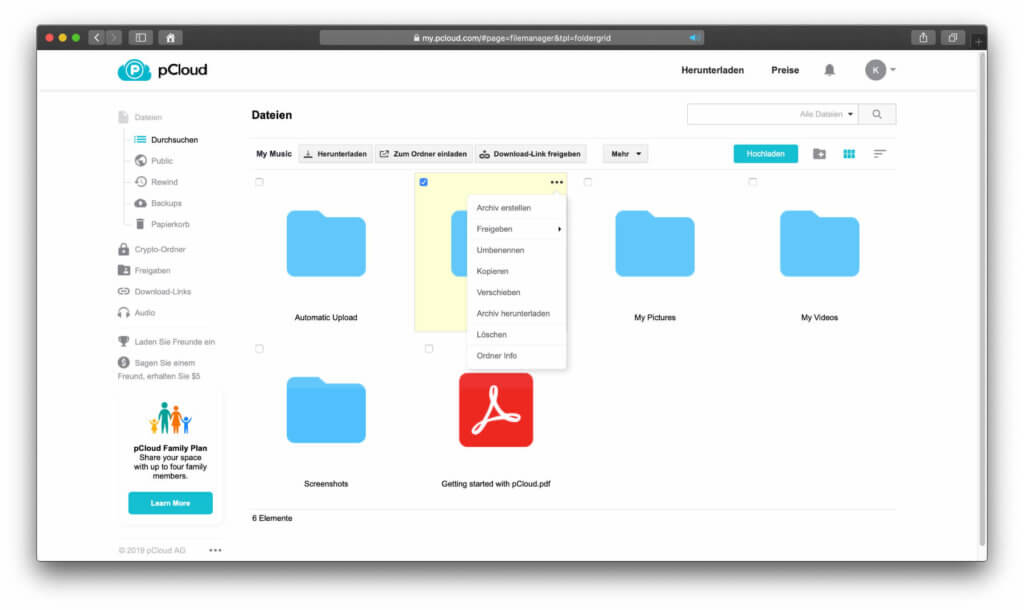
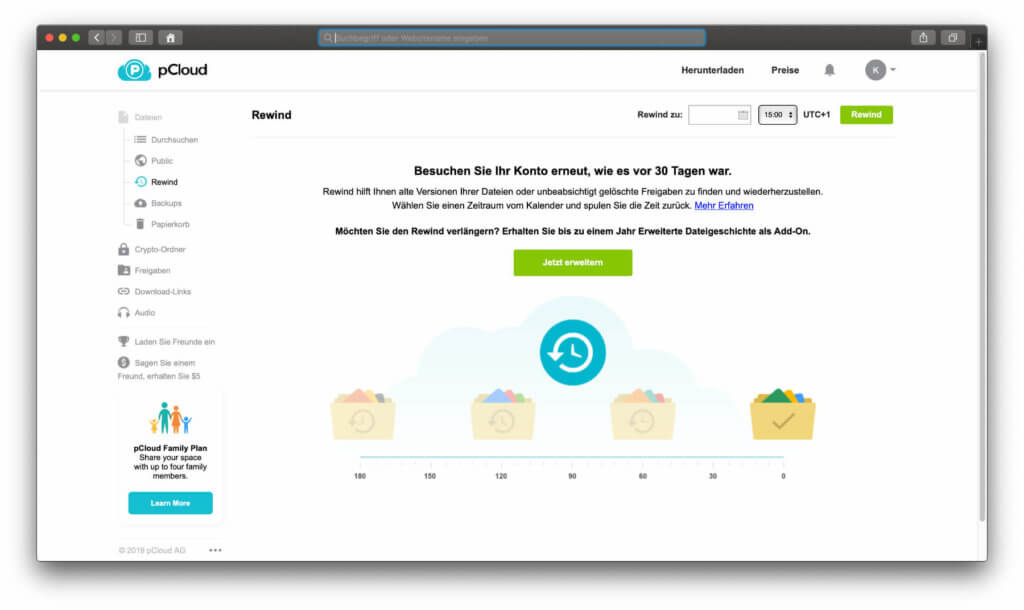
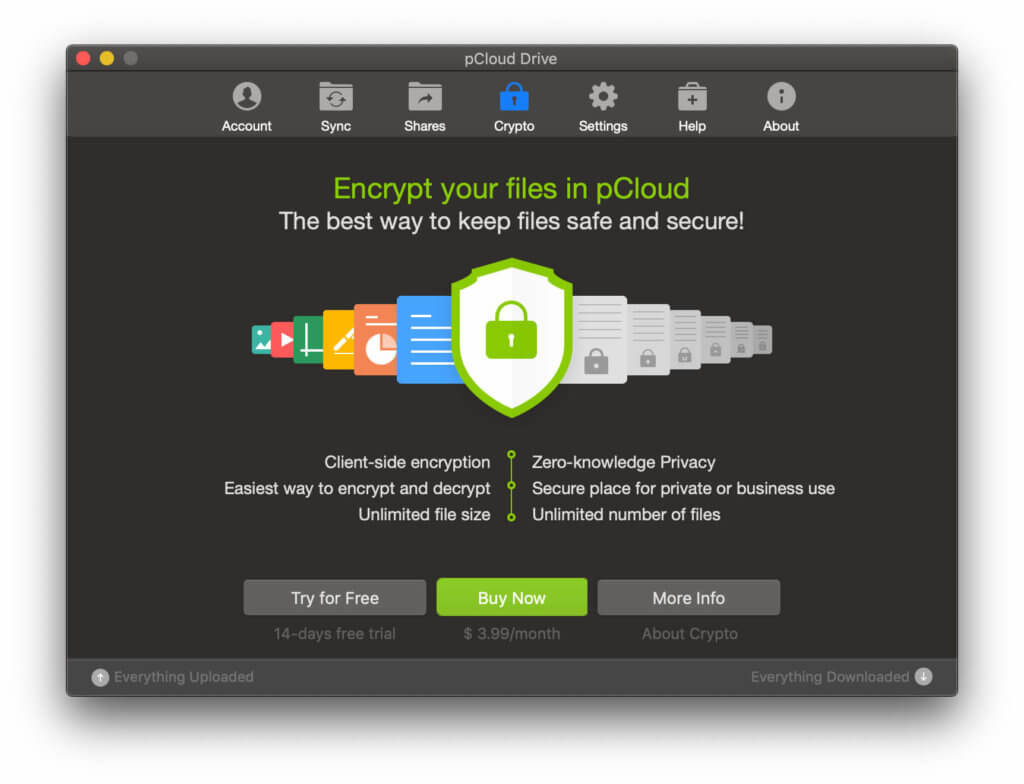
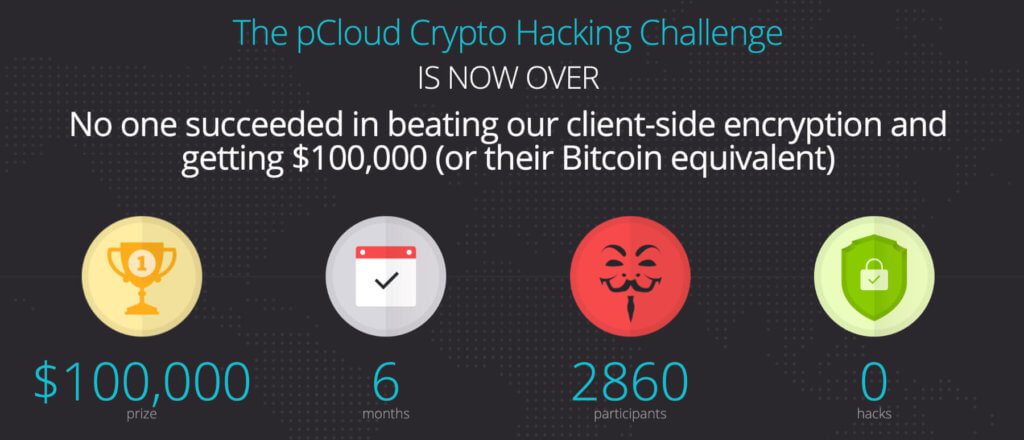








Solche „Lifetime“ Angebote haben irgendwie immer ein Geschmäckle. Was ist Lifetime? Meine Lifetime oder deren Lifetime?
Dann speichern sie alles auf US-Servern. Auch wenn es ein Schweizer Unternehmen ist, ist diese Sachlage für einen Europäer wiederum mit Geschmäckle belegt.
Ob deren eigene Cryptogeschichte dann also wirklich End-to-End und dicht ist, lässt sich wohl nicht sagen. Ich habe keine Infos gefunden ob deren Client quelloffen ist. Falls nicht, kann man fast davon ausgehen, dass Hintertüren integriert sind.
Dass man Fuse nutzen muss, nervt. Muss man bei anderen Clouddiensten nicht.
Das Risiko, dass das Unternehmen pleite geht, hat man immer. Aber pCloud ist relativ groß (in den Top 5 weltweit) und hat zahlende Kunden. Wenn man drei Jahre dort ist und sie nicht konkurs gehen, dann hat sich der Lifetime-Betrag schon gelohnt.
Was die Verschlüsselung betrifft: Wer gerne alles und jeden verschlüsselt, kann auch pCloud mit BoxCryptor nutzen und damit seine Dateien bei sich verschlüsseln. Dann kann keiner mehr mitlesen – wenn sie es überhaupt möchten/machen.